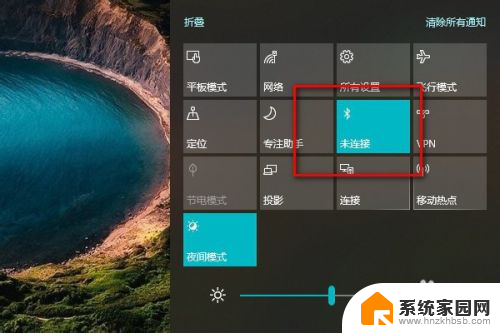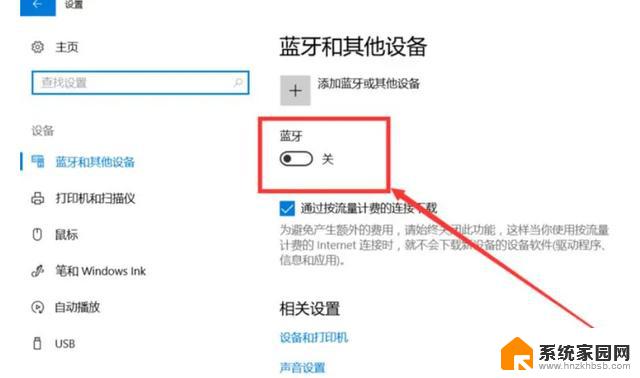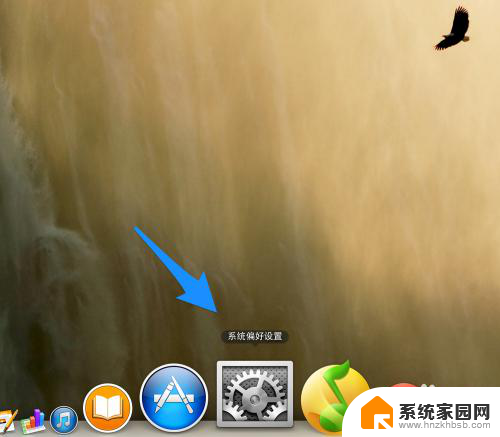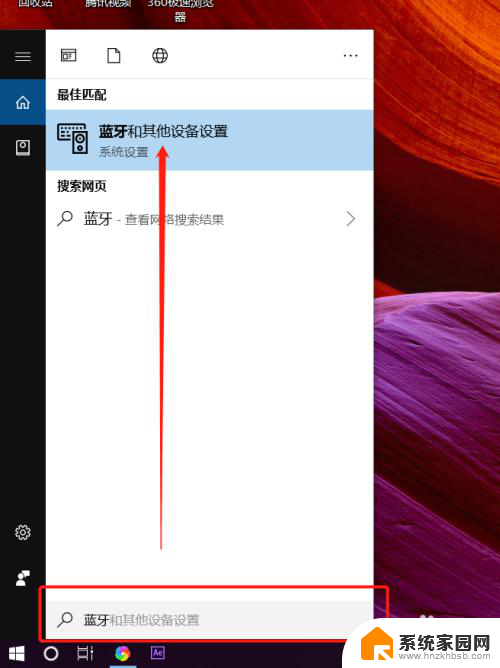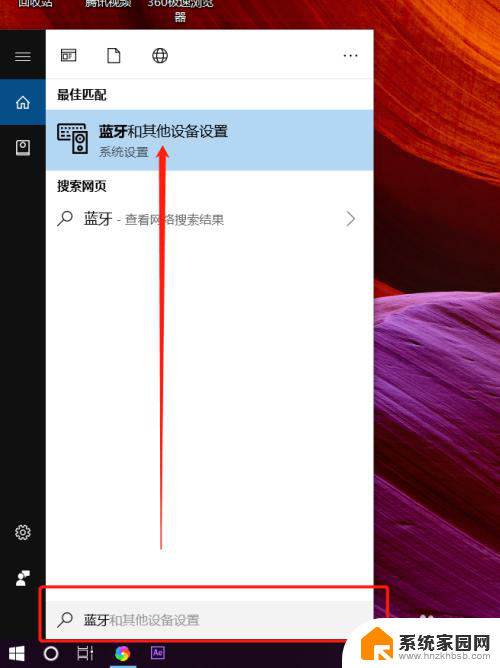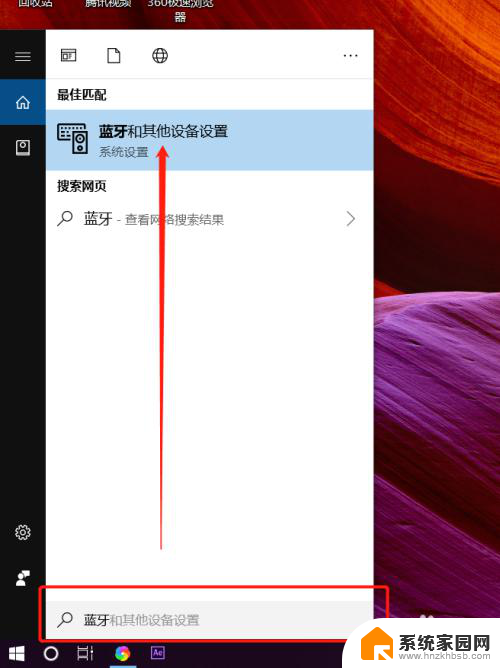电脑可以连手机蓝牙吗 笔记本电脑如何使用蓝牙连接手机
更新时间:2024-02-23 17:50:28作者:yang
随着科技的不断发展,如今的电脑已经具备了许多强大的功能,其中之一便是可以连接手机的蓝牙功能,许多人可能会好奇,笔记本电脑如何使用蓝牙与手机进行连接?实际上只需简单的几个步骤,就可以轻松地实现电脑与手机之间的蓝牙连接。接下来我们就来详细了解一下。
具体步骤:
1.首先在电脑里面把蓝牙打开。
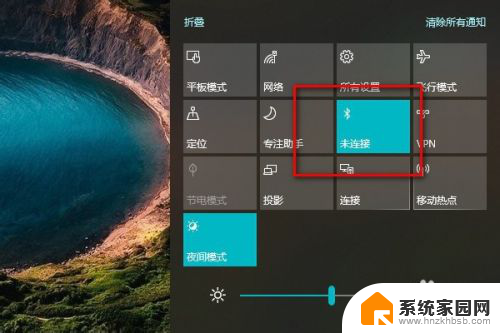
2.然后在手机设置里面点击设备连接把蓝牙设备也打开。
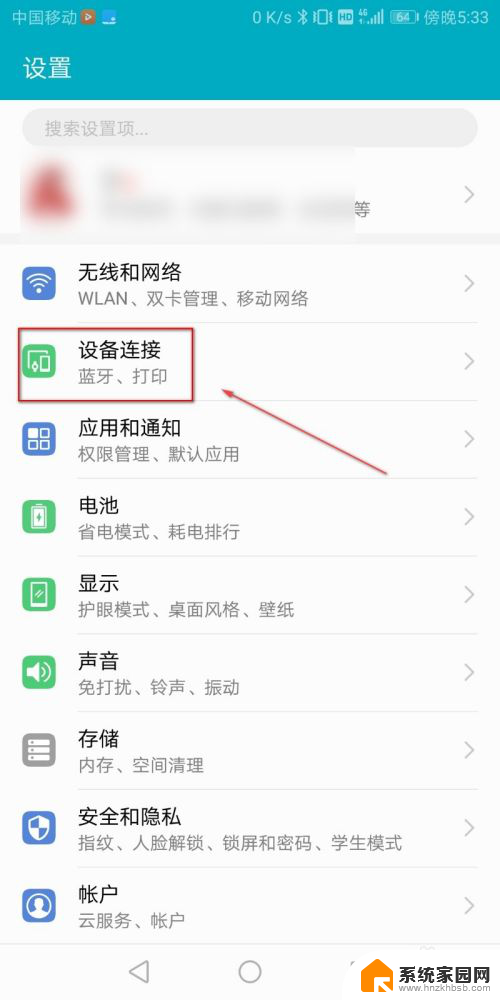
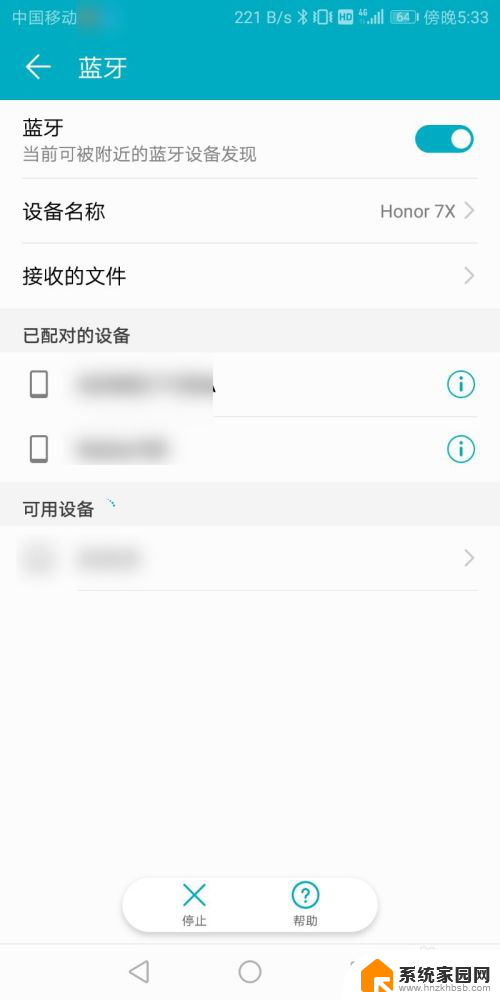
3.点击电脑里面的蓝牙,然后点击添加蓝牙设备。
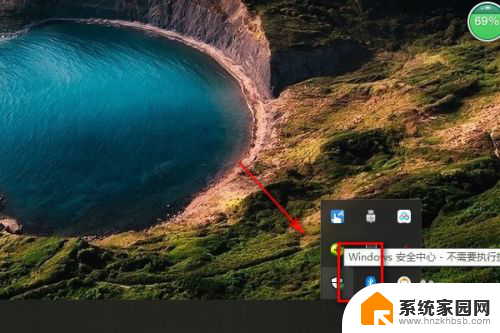
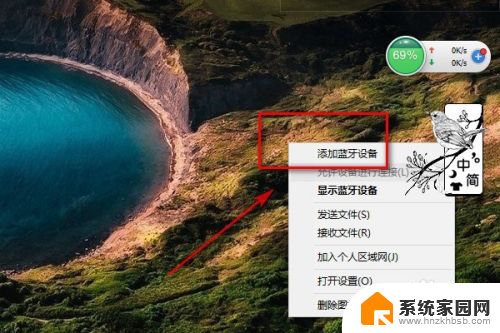
4.点击添加蓝牙设备,然后进行搜索蓝牙设备。
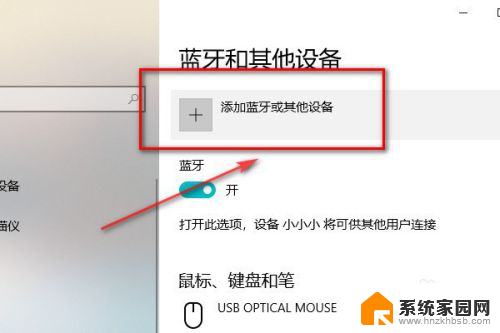
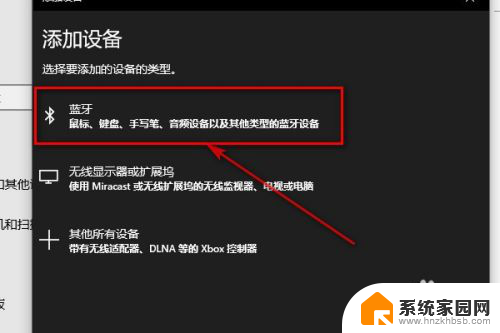
5.搜索出手机的蓝牙设备之后点击连接。
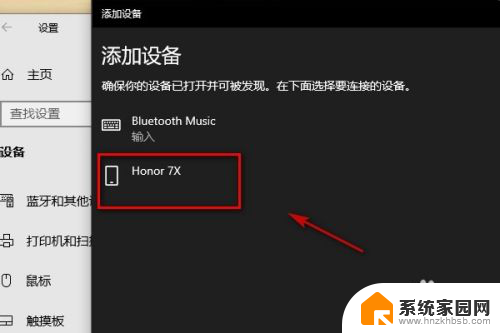
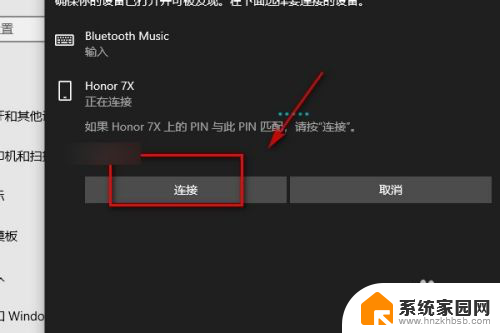
6.点击连接之后手机就会收到需要配对,在手机里面点击配对。
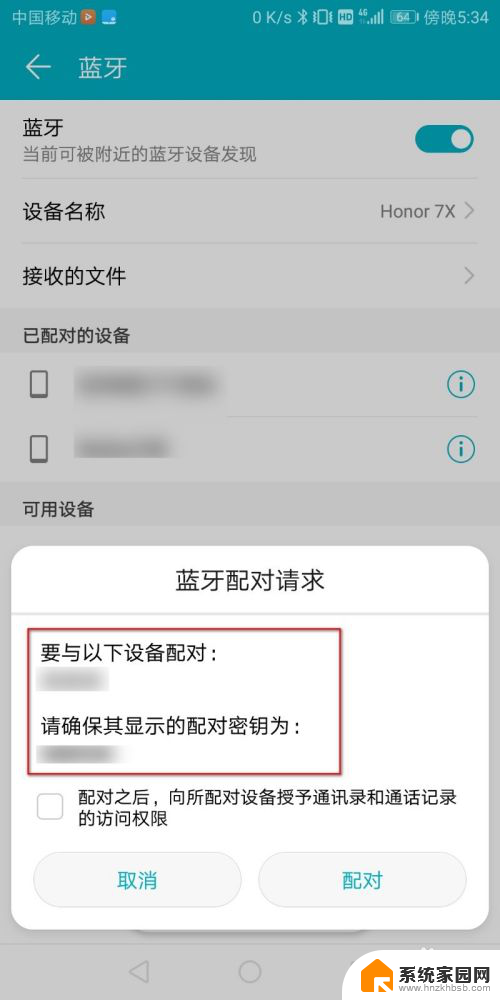
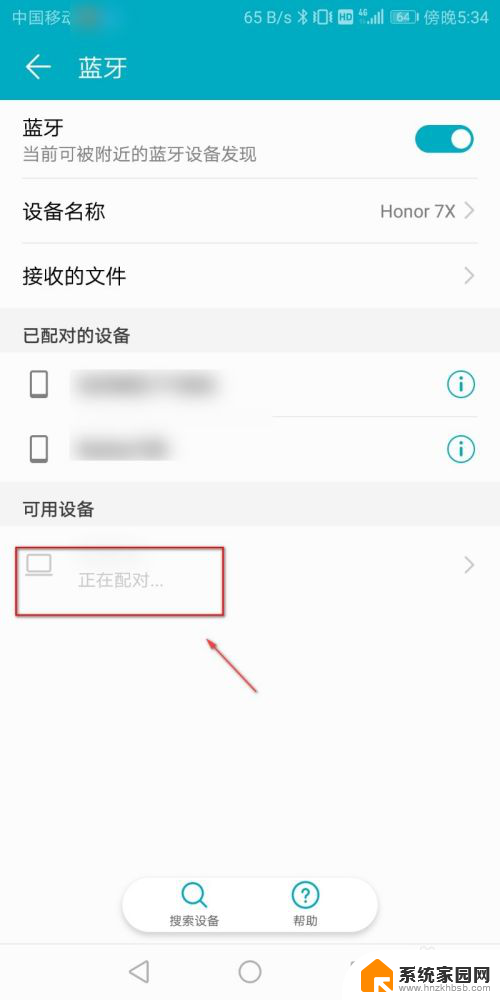
7.配对成功之后手机和电脑里面都会显示蓝牙已配对。
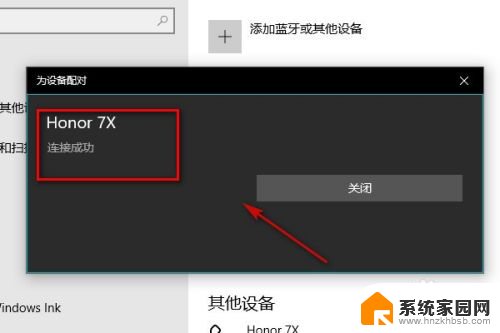
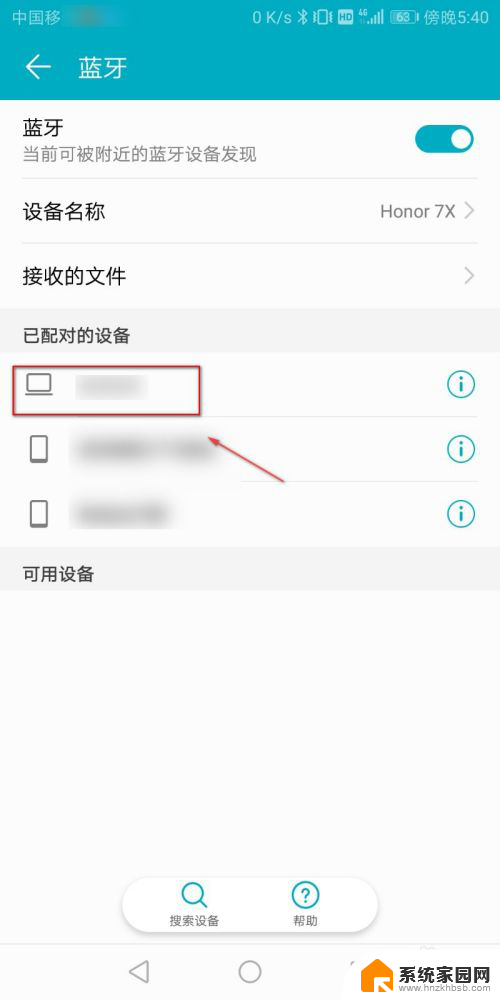
8.总结:
1.首先在电脑和手机里面打开蓝牙。
2.然后在电脑里面搜索蓝牙设备。
3.在电脑里面搜索出蓝牙设备以后点击连接。
4.在手机里面点击确认配对。
5.配对成功之后手机和电脑里面都会显示蓝牙已配对。
以上就是电脑是否可以与手机连接蓝牙的全部内容,如果你有类似的情况,请参照小编的方法来处理,希望对大家有所帮助。